
发布时间:2022-09-30 来源:win7旗舰版 浏览量:
越来越多用户给电脑安装上win10系统,升级后想要进入BIOS设置。之前windows系统是在开机画面中按del键进入bios来设置硬件,不过win10采用了快速启动的方式开机,直接跳过BIOS部分进入系统。那么win10bios在哪里打开?接下去小编告诉大家具体方法。
具体方法如下:
1、点击“开始菜单”,选择“设置”;
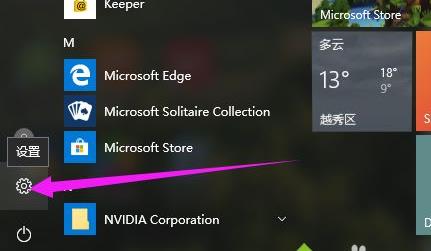
2、点击“更新和安全”;
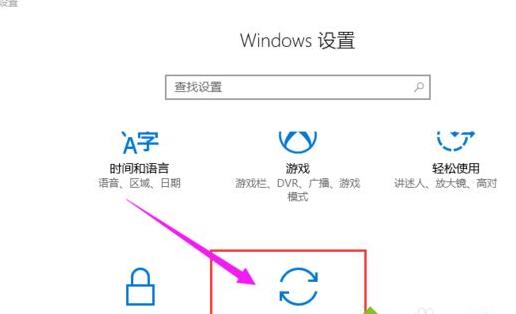
3、点击右边列表项中的“恢复”;
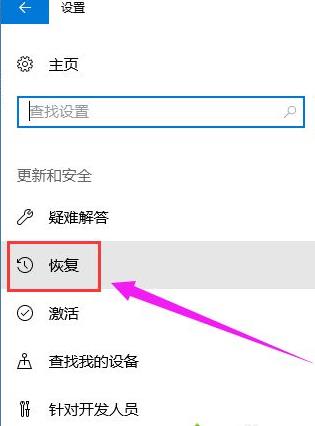
4、点击左侧的“立即重启”,这时电脑就会立即重启,所以单击前请保存好未保存文件;
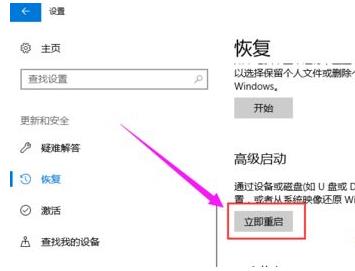
5、进入如下界面,点击“疑难解答”;
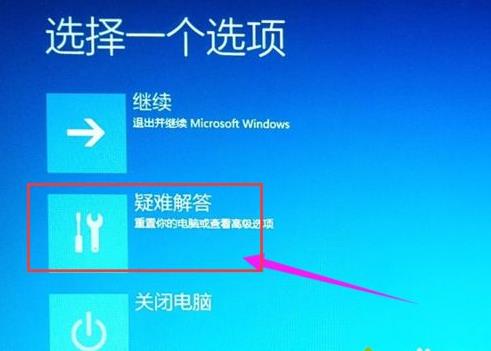
6、点击“启动设置”;
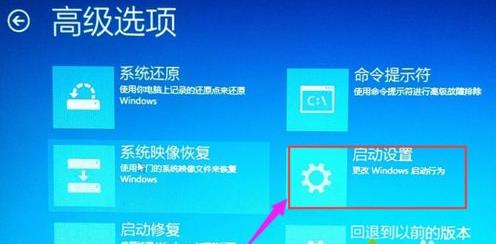
7、点击“高级选项”;
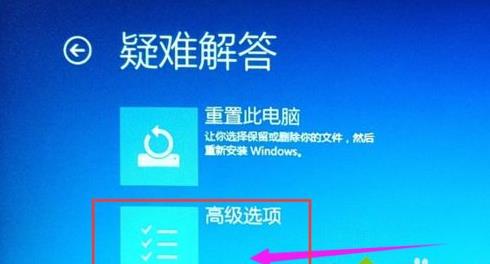
8、点击“重启”;
当电脑再次重启就能进入BIOS界面了

win10系统打开bios的方法其实也不难,只要一步一步操作进入即可。
windows10怎么删除无线网卡的驱动程序,本文教您win1
win10虽然很具有吸引力,特别是在版本不断更新后,win10的安装量更是不可置疑的飙高,但是在使
windows10笔记本键盘怎么禁用,本文教您禁用关闭win1
有些用户会因为习惯或者是空间的原因,将USB键盘放在笔记本的键盘上面,于是乎就出现这么一幕:自己明
本站发布的ghost系统仅为个人学习测试使用,请在下载后24小时内删除,不得用于任何商业用途,否则后果自负,请支持购买微软正版软件!
如侵犯到您的权益,请及时通知我们,我们会及时处理。Copyright @ 2018 斗俩下载站(http://www.doulia.cn) 版权所有 xml地图 邮箱: